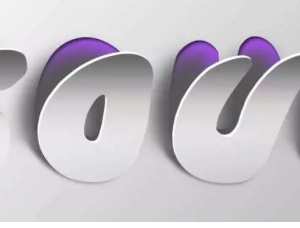ps制作国庆立体字教程
来源:PS联盟
作者:Sener
学习:25126人次
11、把背景图层显示出来,选择盖印图层,按Ctrl+ J 复制一层,按Ctrl + T 变形,先把中心点向上移一下,然后在属性栏设置变形比例,设置好后再往上及往右各移一个像素,如图20- 22,然后回车确认。
<图20>
<图21>
<图22>
12、按Ctrl+ ] 把图层往下移动一层,如下图。
<图23>
13、现在来按一组快捷键,先按Ctrl+ Alt + Shift + T复制一层,按Ctrl + ] 移下一层;重复操作,直到自己满意的效果出现。
<图24>
<图25>
<图26>
14、把立体面的这些图层合并为一个图层,如下图。
<图27>
学习 · 提示
相关教程
关注大神微博加入>>
网友求助,请回答!